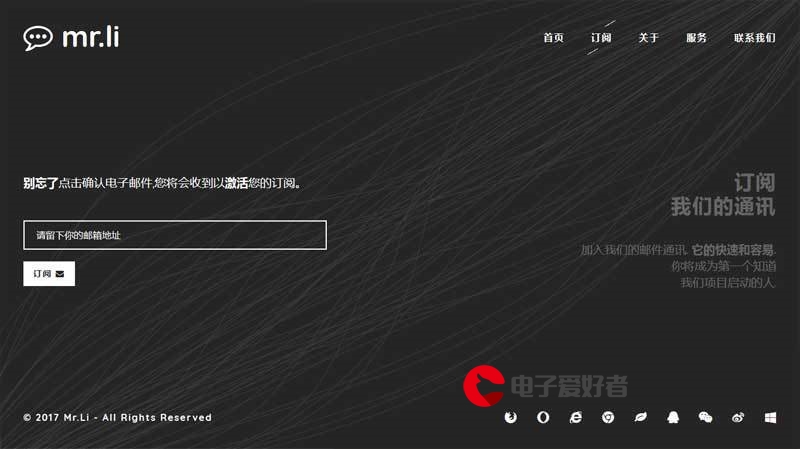 纸型提高文稿打印质量"/>
纸型提高文稿打印质量"/>
通过自定义打印纸型提高文稿打印质量
在Windows系统下打印时,我们根据所用纸张的实际大小来设置打印纸型,能够提高打印质量和效果,否则就有孛于排版设想。例如我们有时候打印电报出现不居中、字溢出、字放大或缩小等现象,是因为默认的纸张没有正确设定,我们应该根据材料原件纸张大小来设定默认纸型。
在Windows 98操作系统中,打印机属性里的纸张选项中一般有“用户自定义”一项。单击“开始-设置-打印机”,在“打印机”窗口中右键单击默认打印机,单击“属性”,在属性窗口中查找“纸张”或“paper”,单击或双击其中的“用户自定义”,设置纸张宽度和高度等数值后单击“保存”,再将自定义的纸型设为默认纸型。
在Windows NT/2000/XP/2003操作系统中情况就复杂一些,部分打印机的驱动程序中设计了“用户自定义”选项,参照以上Windows 98中方法操作。还有相当一部分打印机驱动没有“用户自定义”选项,设置起来就相对比较麻烦,需要一些技巧。下面就以在Windows XP系统下设置16K纸型为例来介绍一下方法:
1、创建新格式
步骤一:单击“开始”-“控制面板”-“打印机和传真机”。
步骤二:在“文件”菜单中,单击“服务器属性”(或在窗口空白处点鼠标右键单击“服务器属性”)。
步骤三:选中“创建新格式”,并在“表格名”中为自己新定义的纸型起一个名字(不要与系统自有的名字重复),这里命名为“16K纸”。在“宽度”、“高度”中分别键入“19.4”和“27”。“打印机区域边距”可根据需要自行制定。最后,单击“保存格式”按钮。
2、选用新纸型
步骤一:单击“开始”-“控制面板”-“打印机和传真机”。
步骤二:右键单击默认的打印机,然后单击“打印首选项”-“高级”,单击“纸张规格”下拉菜单,在其中选择“16K纸”纸张类型即可。
3、注意事项
事项一:只能为默认打印机创建自定义纸型。当系统中有多个打印机时,即使是选择了非默认的其他打印机,也是为默认打印机创建自定义纸型。
事项二:具体操作方法与打印机驱动程序密切相关,需根据以上原理举一反三。
事项三:在应用软件(例如word、wps)中“页面设置”中将纸张类型设置成与默认纸型大小一致。
事项四:打印机限于它的机械结构,如走纸系统、纸张感应系统等原因,都有自己的对纸张大小的最基本的要求,因此并不是所有的纸张大小都可以支持的。
更多推荐
通过自定义打印纸型提高文稿打印质量












发布评论